Memasang aplikasi Apache Hadoop pihak ketiga di Azure HDInsight
Pelajari cara memasang aplikasi Apache Hadoop pihak ketiga di Azure HDInsight. Untuk instruksi tentang memasang aplikasi Anda sendiri, lihat Memasang aplikasi HDInsight kustom.
Aplikasi HDInsight adalah aplikasi yang dapat dipasang pengguna pada kluster HDInsight. Aplikasi ini dapat dikembangkan oleh Microsoft, vendor perangkat lunak independen (ISV) atau anda sendiri.
Daftar berikut ini memperlihatkan aplikasi yang dipublikasikan:
| Aplikasi | Jenis kluster | Deskripsi |
|---|---|---|
| Platform Intelijen AtScale | Hadoop | AtScale mengubah kluster HDInsight Anda menjadi server OLAP yang ditingkatkan skalanya, memungkinkan Anda untuk meminta miliaran baris data secara interaktif menggunakan alat BI yang sudah Anda kenal, miliki, dan cintai – dari Microsoft Excel, Power BI, Perangkat Lunak Tableau hingga QlikView. |
| Datameer | Hadoop | Platform mandiri yang dapat diskalakan Datameer untuk menyiapkan, menjelajahi, dan mengatur data Anda untuk analitik mempercepat mengubah data multisource yang kompleks menjadi informasi siap bisnis yang berharga, memberikan wawasan yang lebih cepat dan lebih cerdas pada skala perusahaan. |
| Dataiku DSS di HDInsight | Hadoop, Spark | Dataiku DSS dalam platform data sains perusahaan yang memungkinkan ilmuwan data dan analis data berkolaborasi untuk merancang dan menjalankan produk dan layanan data baru secara lebih efisien, mengubah data mentah menjadi prediksi yang berdampak. |
| Aplikasi HDI WANdisco Fusion | Hadoop, Spark, HBase, Kafka | Menjaga data tetap konsisten dalam lingkungan terdistribusi adalah tantangan operasi data besar-besaran. WANdisco Fusion, platform perangkat lunak kelas perusahaan, memecahkan masalah ini dengan memungkinkan konsistensi data yang tidak terstruktur di lingkungan apa pun. |
| H2O SparklingWater untuk HDInsight | Spark | H2O Sparkling Water mendukung algoritma terdistribusi berikut: GLM, Naïve Bayes, Distributed Random Forest, Gradient Boosting Machine, Deep Neural Networks, Deep learning, K-means, PCA, Generalized Low Rank Models, Anomaly Detection, Autoencoders. |
| Striim untuk Integrasi Data Real Time ke HDInsight | Hadoop, HBase, Spark, Kafka | Striim (diucapkan "stream") adalah platform integrasi data streaming + kecerdasan end-to-end, yang memungkinkan menyerap, memproses, dan analitik aliran data yang berbeda. |
| Jumbune Enterprise-Accelerating BigData Analytics | Hadoop, Spark | Pada tingkat tinggi, Jumbune membantu perusahaan dengan, 1. Mempercepat performa beban kerja Tez, MapReduce & Spark berbasis mesin Apache Hive, Java, Scala. 2. Pemantauan Kluster Hadoop Proaktif, 3. Menetapkan manajemen Kualitas Data pada sistem file terdistribusi. |
| Kyligence Enterprise | Hadoop, HBase, Spark | Didukung oleh Apache Kylin, Kyligence Enterprise Mengaktifkan BI pada Big Data. Sebagai mesin OLAP perusahaan di Hadoop, Kyligence Enterprise memberdayakan analis bisnis untuk merancang BI di Hadoop dengan gudang data standar industri dan metodologi BI. |
| StreamSets Data Collector untuk HDInsight Cloud | Hadoop, HBase, Spark, Kafka | StreamSets Data Collector adalah mesin ringan dan kuat yang mengalirkan data secara real time. Gunakan Data Collector untuk merutekan dan memproses data di aliran data Anda. Hadir dengan lisensi uji coba 30 hari. |
| Perusahaan Trifacta Wrangler | Hadoop, Spark, HBase | Trifacta Wrangler Enterprise untuk HDInsight mendukung manipulasi data di seluruh perusahaan untuk setiap skala data. Biaya menjalankan Trifacta di Azure adalah kombinasi dari biaya berlangganan Trifacta ditambah biaya infrastruktur Azure untuk komputer virtual. |
| Platform Data Unifi | Hadoop, HBase, Spark | Unifi Data Platform adalah rangkaian alat data layanan mandiri yang terintegrasi dengan mulus yang dirancang untuk memberdayakan pengguna bisnis untuk mengatasi tantangan data yang mendorong pendapatan bertahap, mengurangi biaya, atau kompleksitas operasional. |
Petunjuk yang diberikan dalam artikel ini menggunakan portal Microsoft Azure. Anda juga dapat mengekspor templat Azure Resource Manager dari portal atau mendapatkan salinan templat Resource Manager dari vendor, dan menggunakan Azure PowerShell dan Azure Classic CLI untuk menyebarkan templat. Lihat Membuat kluster Apache Hadoop di HDInsight menggunakan templat Resource Manager.
Prasyarat
Jika Anda ingin memasang aplikasi HDInsight pada kluster HDInsight yang ada, Anda harus memiliki kluster HDInsight. Untuk membuatnya, lihat Membuat kluster. Anda juga dapat memasang aplikasi HDInsight saat membuat kluster HDInsight.
Memasang aplikasi ke kluster yang ada
Prosedur berikut menunjukkan kepada Anda cara memasang aplikasi HDInsight ke kluster HDInsight yang ada.
Memasang aplikasi HDInsight
Masuk ke portal Azure.
Dari menu sebelah kiri, navigasikan ke Semua layanan>Analitik>kluster HDInsight.
Pilih kluster HDInsight dari daftar. Jika Anda tidak memilikinya, Anda harus membuatnya terlebih dahulu. lihat Membuat kluster.
Di bawah kategori Pengaturan, pilih Aplikasi. Anda dapat melihat daftar aplikasi yang dipasang di jendela utama.

Pilih +Tambahkan dari menu. Anda dapat melihat daftar aplikasi yang tersedia. Jika +Tambahkan berwarna abu-abu, itu berarti tidak ada aplikasi untuk versi kluster HDInsight ini.

Pilih salah satu aplikasi yang tersedia, lalu ikuti instruksi untuk menerima persyaratan hukum.
Anda dapat melihat status instalasi dari pemberitahuan portal (pilih ikon bel di bagian atas portal). Setelah aplikasi dipasang, aplikasi muncul di daftar Aplikasi yang Diinstal.
Memasang aplikasi selama pembuatan kluster
Anda memiliki opsi untuk memasang aplikasi HDInsight saat membuat kluster. Selama proses, aplikasi HDInsight dipasang setelah kluster dibuat dan dalam keadaan berjalan. Untuk memasang aplikasi selama pembuatan kluster menggunakan portal Microsoft Azure, dari tab Konfigurasi + harga, pilih + ambahkan aplikasi.

Daftar aplikasi dan properti HDInsight yang terpasang
Portal menunjukkan daftar aplikasi HDInsight yang dipasang untuk kluster, dan properti dari setiap aplikasi yang dipasang.
Daftar properti aplikasi dan tampilan HDInsight
Masuk ke portal Azure.
Dari menu sebelah kiri, navigasikan ke Semua layanan>Analitik>kluster HDInsight.
Pilih kluster HDInsight dari daftar.
Di bawah kategori Pengaturan, pilih Aplikasi. Anda dapat melihat daftar aplikasi yang dipasang di jendela utama.
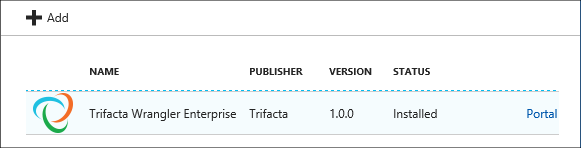
Pilih salah satu aplikasi yang terinstal untuk menampilkan properti. Daftar properti:
Properti Deskripsi Nama aplikasi Nama aplikasi. Status Status aplikasi. Halaman web URL aplikasi web yang telah Anda terapkan ke tepi simpul. Info masuk ini sama dengan info masuk pengguna HTTP yang telah Anda konfigurasi untuk kluster. Titik akhir SSH Anda dapat menggunakan SSH untuk menyambungkan ke tepi simpul. Info masuk SSH sama dengan info masuk pengguna SSH yang telah Anda konfigurasi untuk kluster. Untuk informasi, lihat Menggunakan SSH dengan HDInsight. Deskripsi Deskripsi aplikasi. Untuk menghapus aplikasi, klik kanan aplikasi, lalu klik Hapus dari menu konteks.
Menyambungkan ke tepi simpul
Anda dapat terhubung ke tepi simpul menggunakan HTTP dan SSH. Informasi titik akhir dapat ditemukan dari portal. Untuk informasi, lihat Menggunakan SSH dengan HDInsight.
Kredensial titik akhir HTTP adalah kredensial pengguna HTTP yang dikonfigurasi untuk kluster HDInsight. Kredensial titik akhir SSH adalah kredensial SSH yang dikonfigurasi untuk kluster HDInsight.
Pecahkan masalah
Lihat Memecahkan masalah penginstalan.
Langkah berikutnya
- Pasang aplikasi HDInsight kustom: pelajari cara menggunakan aplikasi Azure HDInsight yang tidak diterbitkan ke Azure HDInsight.
- Terbitkan aplikasi Azure HDInsight: Pelajari cara menerbitkan aplikasi Azure HDInsight kustom Anda ke Marketplace Azure.
- MSDN: Pasang aplikasi Azure HDInsight: Pelajari cara menentukan aplikasi Azure HDInsight.
- Sesuaikan kluster Azure HDInsight berbasis Linux menggunakan Tindakan Skrip: pelajari cara menggunakan Tindakan Skrip untuk memasang aplikasi tambahan.
- Buat kluster Apache Hadoop berbasis Linux di Azure HDInsight menggunakan templat Azure Resource Manager: pelajari cara memanggil templat Azure Resource Manager untuk membuat kluster Azure HDInsight.
- Gunakan tepi simpul kosong di HDInsight:pelajari cara menggunakan tepi simpul kosong untuk mengakses kluster HDInsight, menguji aplikasi HDInsight, dan meng-hosting aplikasi HDInsight.